2023 marca el 15.º aniversario del iPhone y Apple ha planeado algo grande para celebrar, incluido el nuevo iPhone 15. Con el lanzamiento del nuevo iPhone 15 a mediados de septiembre de este año, estoy seguro de que muchas personas se están emocionando bastante. Pero antes de comprar un nuevo iPhone, es mejor que primero hagas una copia de seguridad del iPhone. Después de todo, puede tirar su viejo iPhone, pero es difícil recuperar sus datos.
La pregunta es, ¿cómo hacer una copia de seguridad del iPhone sin espacio disponible? En este post, nos gustaría darte tres soluciones para backup iPhone 15/14/13/12/11/XS/XR/X/8/7 y restaurar a su iPhone 15.
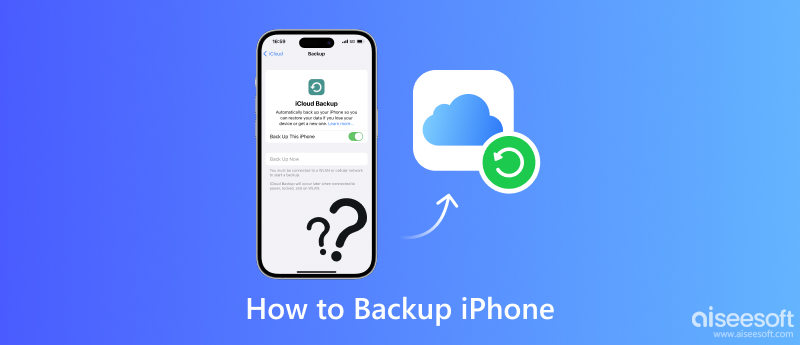
A pesar de la configuración accesible de las funciones integradas en su iPhone, el espacio de almacenamiento limitado para hacer una copia de seguridad de los contactos, fotos o lo que quiera del iPhone con un pago no cumpliría con sus expectativas. Lo que es peor, para hacer una copia de seguridad del iPhone con pantallas rotas, es posible que no encuentre ninguna salida con las notificaciones en pantalla de su iPhone.
Con todas las necesidades consideradas, le sugerimos sinceramente que tome Copia de seguridad y restauración de datos de Aiseesoft iOS programa para una mejor experiencia.
Características principales:
• Copia de seguridad de contactos/mensajes/correo electrónico/fotos/videos en iPhone con simples clics.
• Restaure cualquier dato al iPhone desde el archivo de copia de seguridad de forma selectiva.
• Vista previa de los datos antes de la copia de seguridad y restauración del iPhone.
• Totalmente compatible con todos los iPhone/iPad, incluido el último iPhone 8, iPhone 7, iPhone 7 Plus, iPhone 6s Plus, iPhone 6, iPhone 5s, iPhone 5, con iOS 17/16/15/14/13.
• Realice copias de seguridad de datos e información importantes a través de un enlace de cable USB sin molestar a las pantallas de iPhone rotas.
100% Seguro. Sin anuncios.
100% Seguro. Sin anuncios.
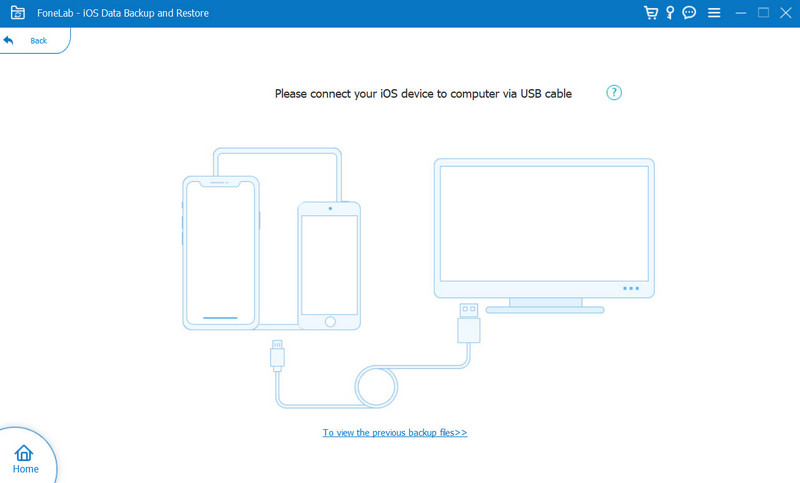
Espere hasta que el programa detecte su iPhone automáticamente. Luego haga clic en el botón Inicio y seleccione el tipo de archivo que desea respaldar. Aquí puede elegir Fotos, Mensajes, Historial de llamadas, Contactos, Calendario, Notas, etc. para la copia de seguridad.
Nota: También puede elegir el valor predeterminado Copia de seguridad estándar opción de Copia de seguridad cifrada Con el fin de proteger la información privada.


Usar iCloud para hacer una copia de seguridad de su iPhone o iPad es una gran idea. Le permite hacer una copia de seguridad de fotos y videos, configuraciones, datos de aplicaciones, iMessage, mensajes de texto, tonos de llamada, etc. en iPhone o artículos comprados en iTunes. Si algo le sucede a su teléfono o tableta, tendrá una copia de seguridad para acceder desde cualquier lugar con conexión a Internet. Además, puede hacer una copia de seguridad del iPhone con iCloud de forma automática o manual.
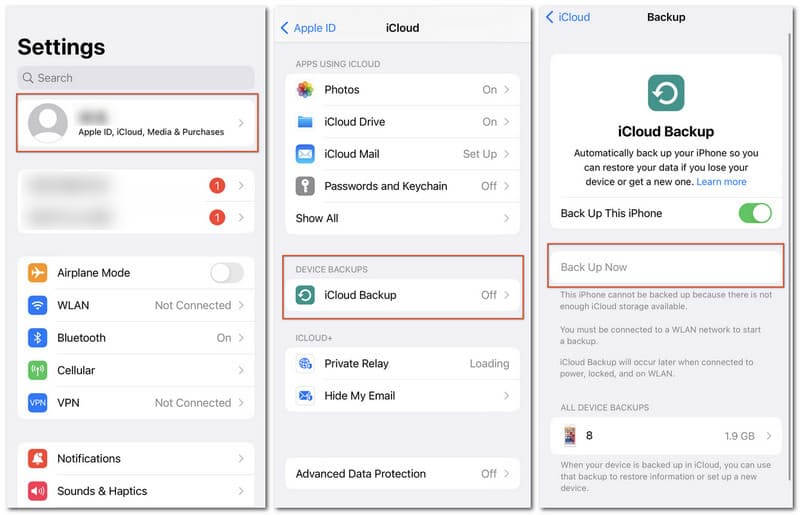
Muchos consumidores están más familiarizados con iTunes porque es lo que usan para comprar aplicaciones, música y libros en las tiendas Apple. Si no desea almacenar las copias de seguridad de su iPhone en iCloud, puede almacenarlas localmente en iTunes.
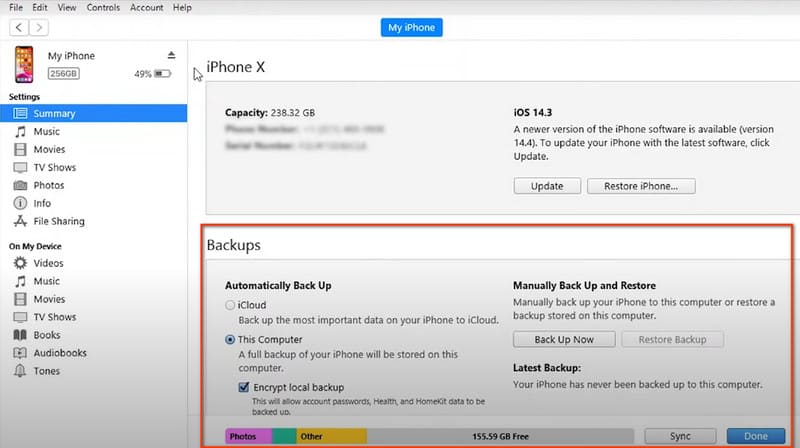
Después de hacer una copia de seguridad del iPhone en iTunes, puede aprender aquí a restaurar el iPhone desde la copia de seguridad de iTunes.
1. ¿Cómo puedo hacer una copia de seguridad de mi iPhone sin iCloud?
Puede hacer una copia de seguridad de los datos de su iPhone en su Mac/Windows usando una herramienta profesional:Copia de seguridad y restauración de datos de Aiseesoft iOS, o abierto iTunes> Resumen> Copias de seguridad en tu Mac para registrar cualquier información importante.
2. ¿Qué pasa si no haces una copia de seguridad de tu iPhone en iCloud?
Sin una copia de seguridad y sin sincronizar sus datos importantes, fotos o archivos de video, puede experimentar una pérdida de información irreversible y difícilmente rastrearlos si necesita estas grabaciones.
3. ¿La copia de seguridad del iPhone incluye fotos?
Copia de seguridad y restauración de datos de Aiseesoft iOS le permitirá seleccionar medios, mensajes y contactos, memes y cualquier otra información para respaldar todo el tiempo que desee. Pero las fotos guardadas en iCloud o Camera Roll no se volverán a respaldar en iCloud e iTunes respectivamente.
Conclusión
En este artículo, te hemos mostrado principalmente cómo hacer una copia de seguridad del iPhone con la herramienta de copia de seguridad de iOS, iTunes o iCloud. Aún así, hay muchas otras herramientas que lo ayudan a hacer una copia de seguridad del iPhone, como Gmail, AirDrop, etc. Tome Gmail como ejemplo para intentar hacer una copia de seguridad de los contactos de tu iPhone en Gmail.
¿Todavía tienes más preguntas? Siéntete libre de dejar tus comentarios abajo.

Su mejor opción para realizar copias de seguridad de datos desde iPhone/iPad/iPod a Windows/Mac y restaurar desde la copia de seguridad de datos de iOS a un dispositivo/computadora iOS de manera segura y eficiente.
100% Seguro. Sin anuncios.
100% Seguro. Sin anuncios.